:::::::::::::::::::::::::::::::::::::::::::::::::::::::::::::::::::::::::::
CONTENIDO
NOVEDADES EN LA INTERNET,
Redes sociales
Definición
Ventajas desventajas del uso de las redes sociales
Red social TWITTER
Red social FACEBOOK
Seguridad en línea
Virus y sus
características
Antivirus y las
clases
Spam
Phishing (fraude Internet)
COMPETENCIA
~ Determina las
novedades en internet y sus diferentes aplicaciones
:::::::::::::::::::::::::::::::::::::::::::::::::::::::::::::::::::::::::::
:::::::::::::::::::::::::::::::::::::::::::::::::::::::::::::::::::::::::::
PLANILLAS CON CÓDIGO PARA VER LAS NOTAS DE LOS ESTUDIANTES
:::::::::::::::::::::::::::::::::::::::::::::::::::::::::::::::::::::::::::
INSTITUCIÓN EDUCATIVA CIRO PUPO MARTÍNEZ
CUARTO PERIODO
PARA QUE SIRVEN LAS REDES SOCIALES
VENTAJAS Y DESVENTAJAS DE LAS REDES SOCIALES
:::::::::::::::::::::::::::::::::::::::::::::::::::::::::::::::::::::::::::
Recomendaciones para el Uso Seguro de Internet y las Redes Sociales
:::::::::::::::::::::::::::::::::::::::::::::::::::::::::::::::::::::::::::
INSTITUCIÓN EDUCATIVA CIRO PUPO MARTÍNEZ
CUARTO PERIODO
Vulnerables en la red: ¿por qué jóvenes son presa fácil de pedófilos? (Parte I)
Descubra qué artimañas usan estos predadores que, con perfiles falsos en internet, consiguen fotografías de sus víctimas desnudas y las extorsionan.
:::::::::::::::::::::::::::::::::::::::::::::::::::::::::::::::::::::::::::
INSTITUCIÓN EDUCATIVA CIRO PUPO MARTÍNEZ
CUARTO PERIODO
RIESGOS DE LAS REDES SOCIALES -
EL ASESINATO DE ANA MARÍA CHAVEZ
INSTITUCIÓN EDUCATIVA CIRO PUPO MARTÍNEZ
CUARTO PERIODO
:::::::::::::::::::::::::::::::::::::::::::::::::::::::::::::::::::::::::::
INSTITUCIÓN EDUCATIVA CIRO PUPO MARTÍNEZ
CUARTO PERIODO
Ventajas Desventajas y
limitaciones de las redes sociales.
Las redes sociales están cobrando gran importancia en la sociedad actual, reflejando la necesidad del ser humano de expresión y reconocimiento, bien lo dijo aristóteles ?el hombre es un ser sociable por naturaleza?, pues para satisfacer sus exigencias físicas y espirituales necesita vivir en sociedad, ya que al ser una criatura racional e individual, no es autosuficiente y requiere la ayuda y protección de los demás de su especie, por ello forma comunidades?.
Ventajas
Una de las grandes ventajas de las redes sociales es la
posibilidad de comunicarse a kilometros de distancia con personas de otros
paises y poder encontrar a nuestros similares en la parte mas recondita del
mundo.
Igualmente la posibilidad de compartir ciertos tipos d
informacion multimedia a familiares y conocidos d una manera rapida y efiaz y
mas aun conocer personas en una region
geogrficamente cercana sin salir de casa
Otra gran ventaja es la velocidad en que se comunican las
cosas, sucesos , accidentes, noticias nacionales o internacionales pueden fluir
atraves d este medio d una manera kasi instantanea lo que permite tener a la
comunidad al margen de las situaciones que acontesen a su entorno y en el
mundo.
Desventajas
Una de las grandes desventajas de las redes sociales es la
veracidad de la informacion, que tan real es
la informacion que se imparte noticias datos sobre personas privacidad,
son cosas que se ponen en riesgo al adentrarse en este medio.
Otra desventaja es ¿Quién guarda nuestra informacion quien la puede ver y quien accesa a ella?
Los niveles de seguridad y acceso que tienen todos los
demas usuarios a nuestros perfiles y datos compartidos en esas redes sociales y
la desventaja de no saber ¿para que usaran los demas usuarios la informacion
que compartimos con ellos?...Datos personales, fotos, videos, son cosas que una
vez dentro d una red social se quedan alli para siempre que no pueden ser
eliminadas(visualmente si pero logicamente no)de las cuales los proveedores de
los servicios son dueños.
Limitaciones
La falta de conocimiento aporta otra gran desventaja ya que
usuarios no admisibles se unen a estos sitios sin saber la realidad sobre como
se maneja una red social.Menores de edad,usuarios falsos o gente que no conoce
los terminos de los servicios que se aportan que no por ser gratuitos, se
vuelven “nuestros” lo que hace que no sepamos realmente la naturaleza de lo que
se enfrenta
Redes sociales mas utuilizadas
1.
Youtube
2.
Facebook
3.
Twitter
4.
Yahoo Answers
5.
Hi5
6.
My space
7.
Metroflog
8.
Badoo
9.
Orkut
ACTIVIDAD
Realizar un ensayo sobre las redes sociales.
- Introducción
- Postura personal
- Ventajas y desventajas de las redes sociales
- Conclusión
:::::::::::::::::::::::::::::::::::::::::::::::::::::::::::::::::::::::::::
:::::::::::::::::::::::::::::::::::::::::::::::::::::::::::::::::::::::::::
:::::::::::::::::::::::::::::::::::::::::::::::::::::::::::::::::::::::::::
INSTITUCIÓN EDUCATIVA CIRO PUPO MARTÍNEZ
TERCER PERIODO



Como crear cuenta de correo electrónico en Gmail
Gmail es el servicio de correo electrónico con mayor número de usuarios en la actualidad, por todas las ventajas que posee y facilidad de uso, es el servicio gratuito creado por Google para el intercambio de correos electrónicos y que además proporciona a los usuarios todos los beneficios de otras aplicaciones creadas por esta compañía, como Google Drive, Google Docs, Google+ y muchas otras.
La principal ventaja de poseer una cuenta de correo electrónico de Gmail es con el mismo nombre de usuario se puede acceder a estas otras aplicaciones gratuitas disponibles. Además de los servicios adicionales que ofrece Google para los usuarios de su servicio de correo electrónico, existen otros sitios de internet que se pueden vincular con Gmail correo, tal es el caso de YouTube, en el cual se podrá acceder a mayor cantidad de videos iniciando sesión con el usuario de Gmail.
Poseer una cuenta de correo electrónico en Gmail, por lo tanto, tiene gran cantidad de beneficios para los usuarios frecuentes de diferentes aplicaciones web. Para crear cuenta gmail se deben seguir algunos sencillos pasos, los cuales se detallan a continuación:
- Primero deberá acceder a la página de principal de Gmail en gmail.com y dar clic en la opción crear una cuenta, la cual se encuentra en la parte inferior de los recuadros para inicio de sesión cuando ya posee una cuenta. Al hacer clic en el enlace será redirigido a la página desde la cual se crea la cuenta de Gmail.

Gmail crear cuenta
- Para crear la cuenta de Gmail, el servicio de Google solicita al nuevo usuario que proporcione algunos datos personales, estos tienen como fin identificar a la persona y poder brindarle un servicio seguro y personalizado en cada una de las cuentas que posea.
- Algunos de los datos que se solicitan al nuevo usuario son su nombre y apellidos, país de residencia, sexo y fecha de nacimiento, estos datos son solamente con fines identificativos. Además de estos datos también se solicitará que la persona seleccione el nombre de usuario con el que se desea identificar su cuenta. Una vez se elija un nombre de usuario, Google verificará si se encuentra disponible y de no estarlo sugerirá otras alternativas, finalmente se le proporcionará a la persona su nombre de usuario con el formato nombre@gmail.com.

Formulario de Registro
- Además del nombre de usuario, la persona deberá elegir una contraseña de inicio de sesión, esta debe contener como mínimo ocho caracteres. Esta contraseña es personal y no deberá proporcionarse a nadie, debido a que es la única forma de acceso a la cuenta del usuario. Para garantizar que la contraseña elegida al crear una cuenta en Gmail sea segura y no fácilmente descifrada, se solicita a la persona que esta contenga símbolos, números o letras mayúsculas.
- Dependiendo del país en el cual se abra la cuenta de Gmail, se solicitará al usuario que proporcione un número de teléfono en el que se puedan recibir mensajes de texto, el número se utilizará para enviar un código de seguridad en caso de olvido de la contraseña o tener problemas durante el inicio de sesión. Es importante mantener este número de teléfono actualizado con el fin de garantizar la seguridad de la cuenta.
- Una vez finalizados los pasos anteriores la persona será redirigida a la página de inicio de su cuenta de Gmail, donde se mostrará la bandeja de entrada en la que se ubicarán los mensajes nuevos recibidos. Al lado izquierdo tendrá las pestañas para acceder a las otras opciones disponibles.

Gmail crear nueva cuenta
También es posible crear tu cuenta gmail a través de un dispositivo móvil. Para hacer esto se deberá acceder a la aplicación de Gmail disponible en el dispositivo y desde allí realizar los pasos anteriormente indicados. La aplicación se encuentra disponible para todos los dispositivos móviles y sistemas operativos.
Cuando la persona desee iniciar sesión en su cuenta de Gmail, simplemente deberá acceder a la páginawww.gmail.com y en los recuadros correspondientes ingresar su nombre de usuario y contraseña, dar clic en iniciar sesión y será dirigido a la bandeja de entrada de su correo electrónico.
TAREA:
1) Cuales son los pasos para entrar a nuestra cuenta de correo electrónico
2) Cuales son los pasos para cambiar la contraseña de la cuenta del correo Gmail
3) Crear una cuenta de correo electrónico en Gmail con:
Nombre de Registro: Su Primer Nombre y Primer Apellido
Contraseña: 12345aeiou
Nombre de Registro: Su Primer Nombre y Primer Apellido
Contraseña: 12345aeiou
:::::::::::::::::::::::::::::::::::::::::::::::::::::::::::::::::::::::::::
INSTITUCIÓN EDUCATIVA CIRO PUPO MARTÍNEZ
TERCER PERIODO
Bienvenidos
Cómo adjuntar un archivo en Gmail
Instrucciones
- Dirígete a tu cuenta de correo electrónico y haz click en 'Redactar' para empezar a escribir el mensaje.

- Escribe la dirección a la que vaya dirigido el e-mail y el asunto de éste. Seguidamente, selecciona 'Adjuntar un archivo'.

- Ya en la nueva ventana, busca el archivo que deseas enviar y haz doble click en él o presiona 'Abrir'.
En este caso, nosotros queríamos mandar el documento 'Currículum Vitae'.
- Espera hasta que se cargue el fichero que has decido enviar a través de correo electrónico.

- Si todo ha ido bien, te aparecerá un pequeño icono indicando que el archivo se ha adjuntado correctamente y que ya está listo para enviar.

Sigue leyendo: http://tecnologia.uncomo.com/articulo/como-adjuntar-un-archivo-en-gmail-2255.html#ixzz3jPYyiGNU
:::::::::::::::::::::::::::::::::::::::::::::::::::::::::::::::::::::::::::
INSTITUCIÓN EDUCATIVA CIRO PUPO MARTÍNEZ
TERCER PERIODO
----------------------------------------------------------------------------------------------------------------------------------------------------------------------------
Taller Correo Electrónico
----------------------------------------------------------------------------------------------------------------------------------------------------------------------------
Taller Correo Electrónico
----------------------------------------------------------------------------------------------------------------------------------------------------------------------------
En el cuaderno realizar el título para el tercer periodo
Pegar el PIA correspondiente al periodo
Llevar el registro de clases con fecha, tema y actividades realizadas
Pegar el PIA correspondiente al periodo
Llevar el registro de clases con fecha, tema y actividades realizadas
Realizar una presentación sobre el correo electrónico
- Qué es el correo electrónico?
- Qué ventajas te ofrece el correo electrónico?
- Qué elementos componen la dirección de correo electrónico?
- Elementos de la ventana de redactar de correo electrónico de gmail
- Qué es el correo Web?
- Diferencia entre correo electrónico y correo Web
- Ventajas del correo Web
- Valores que deben demostrar en el uso del correo electrónico
- Cómo y qué valores aplican ustedes cuando utilizan el correo electrónico?
Enviar el archivo a katyesther24@gmail.com
Asunto: Correo electrónico y el curso correspondiente
Mensaje: Nombre completo de los estudiantes, curso
Asunto: Correo electrónico y el curso correspondiente
Mensaje: Nombre completo de los estudiantes, curso
:::::::::::::::::::::::::::::::::::::::::::::::::::::::::::::::::::::::::::
INSTITUCIÓN EDUCATIVA CIRO PUPO MARTÍNEZ
TERCER PERIODO
----------------------------------------------------------------------------------------------------------------------------------------------------------------------------
Taller 2 Delitos en la Web o informáticos
----------------------------------------------------------------------------------------------------------------------------------------------------------------------------
Taller 2 Delitos en la Web o informáticos
----------------------------------------------------------------------------------------------------------------------------------------------------------------------------
Realizar un Boletín en Microsoft Word sobre Delitos informáticos, con los siguientes interrogantes.
- Crees que el anonimato en Internet beneficia la publicación de contenidos en la red?
- En qué situaciones se puede dar el anonimato en Internet?
- Cómo evitarías la publicación de contenidos no aptos para todo público?
- Cómo evitarías la suplantación de tu identidad en Internet y qué consecuencias traería?
- Qué es el plagio?
- Qué normas existen para la protección de las obras intelectuales? Explica
Enviar el trabajo a katyesther24@gmail.com
Asunto: Problemas en la red y curso correspondiente
Mensaje: Nombre completo de las estudiantes, curso, PC
TALLER CORREO ELECTRÓNICO

----------------------------------------------------------------------------------------------------------------------------------------------------------------------------
Taller 3: Organización y planificación del Wiki
----------------------------------------------------------------------------------------------------------------------------------------------------------------------------
Organizar los grupos de trabajo
En el cuaderno responde:
Mensaje: Nombre completo de las estudiantes, curso, PC
:::::::::::::::::::::::::::::::::::::::::::::::::::::::::::::::::::::::::::
INSTITUCIÓN EDUCATIVA CIRO PUPO MARTÍNEZ
TERCER PERIODO
Taller sobre INTERNET
TRANSCRIBE Y RESPONDE EN EL CUADERNO:
Todo lo que debes conocer acerca de INTERNET
Todo lo que debes conocer acerca de INTERNET
1. ¿Qué significa Windows?
2. ¿Cuál de éstos es un buscador web?
3. ¿Cómo se llama el símbolo que se utiliza en un correo electrónico,
para separar el nombre de usuario y el dominio del servidor?
4. ¿Qué significa la sigla CCO en un correo electrónico?
5. ¿Cómo se llama el pequeño módulo publicitario que se inserta
en una página web?
6. ¿Qué son los SPAM?
7. ¿Qué diferencia existe entre Internet y una intranet?
8. ¿Cuál de los siguientes es un servidor de correo electrónico web?
9. ¿El comercio electrónico es?
10. ¿Qué es PHISHING?
11. ¿Cómo se conoce el sistema de conversación en línea usado en la red?
12. ¿Usted puede vender por Internet sus productos y/o servicios a?
13. ¿Qué producto se puede adquirir en Internet?
14. ¿Qué es eBay?
15. ¿Qué es un HOSTING?
16. ¿Quién es el propietario de Internet?
17. ¿Qué entiende usted por Internet Explorer, Mozilla Firefox y Google Chrome?
18. ¿Qué tipos de datos puede enviar por correo electrónico?
19. ¿Es posible enviar y recibir dinero a través de Internet?
20. ¿Es posible declarar y pagar impuestos a través de Internet?
:::::::::::::::::::::::::::::::::::::::::::::::::::::::::::::::::::::::::::
INSTITUCIÓN EDUCATIVA CIRO PUPO MARTÍNEZ
TERCER PERIODO

| 1. | Un proveedor de servicios de internet ISP se encarga de |
| 1. |
| 2. |
| 3. |
| 4. |
| 2. | Ana escribe un correo electrónico a Beatriz (su profesora), para enviarle un trabajo. Sus compañeros de grupo, Carlos y David, quieren recibir una copia del mensaje como comprobante de que se ha enviado correctamente, así que les incluye en el campo CC. Por último, sabe que a su hermano Esteban también le gustaría ver este trabajo aunque no forma parte del grupo, así que le incluye en el campo CCO para que reciba una copia sin que los demás se enteren. De acuerdo a lo anterior, podemos afirmar que |
| 1. |
| 2. |
| 3. |
| 4. |
| 3. | En el campo “Asunto” para el envío de un correo electrónico |
| 1. |
| 2. |
| 3. |
| 4. |
| 4. | Un dominio es el nombre del proveedor que suministra el correo |
| 1. |
| 2. |
| 5. | Una dirección de correo electrónico, está compuesta por tres partes: nombre de usuario, el signo @ y el dominio; de acuerdo a esto, una dirección correcta de correo sería |
| 1. |
| 2. |
| 3. |
| 4. |
| 6. | Una dirección de correo electrónico está compuesta por tres partes que son |
| 1. |
| 2. |
| 3. |
| 4. |
| 7. | Por medio del correo electrónico |
| 1. |
| 2. |
| 3. |
| 4. |
| 8. | Originalmente la palabra spam surgió como abreviatura de “spiced ham” (jamón con especias), y fue la marca usada por la empresa charcutera estadounidense Hormel Foods en 1957 cuando lanzó al mercado su nuevo producto de carne. Durante la Segunda Guerra Mundial lo usaron como alimento los soldados británicos y soviéticos. El grupo británico de humoristas Monty Python se burló de él en una famosa escena cómica que proporcionó la fama definitiva al término: cuatro vikingos leen un menú que ofrece muchos platos pero todos contienen SPAM y empiezan a gritar la palabra: "¡Al rico SPAM!". De ahí la asociación con una cosa abundante que nadie quiere. De lo anterior, en informática, el spam se puede asociar al |
| 1. |
| 2. |
| 3. |
| 4. |
| 9. | Pablo necesita escribir un correo electrónico a su amiga Paola a través del correo gratuito gmail. En el momento de realizar esta tarea se le pedirá como mínimo |
| 1. |
| 2. |
| 3. |
| 4. |
| 10. | El Correo electrónico (también conocido como e-mail), es un servicio de red que permite a los usuarios enviar y recibir mensajes y archivos rápidamente. Una característica principal de este servicio de internet es |
| 1. |
| 2. |
| 3. |
| 4. |
:::::::::::::::::::::::::::::::::::::::::::::::::::::::::::::::::::::::::::
INSTITUCIÓN EDUCATIVA CIRO PUPO MARTÍNEZ
TERCER PERIODO
Taller 3: Organización y planificación del Wiki
----------------------------------------------------------------------------------------------------------------------------------------------------------------------------
Organizar los grupos de trabajo
- Nombrar a la estudiante administradora del wiki
- Seleccionar el área a trabajar
- Distribución de la temática que va a trabajar cada estudiante. Recuerden no debe haber repeticiones de temas.
Observar el vídeo
- Que es un wiki?
- Para qué sirve un wiki?
- Dibuja o pega la ventana de edición del wiki y describe los elementos.
- Características de un wiki
- Tipos de wiki
:::::::::::::::::::::::::::::::::::::::::::::::::::::::::::::::::::::::::::
INSTITUCIÓN EDUCATIVA CIRO PUPO MARTÍNEZ
TERCER PERIODO
----------------------------------------------------------------------------------------------------------------------------------------------------------------------------
Taller 4
----------------------------------------------------------------------------------------------------------------------------------------------------------------------------
Inicio del trabajo
La administradora u organizadora del wiki debe enviar un correo electrónico a colegiomg@gmail.com
Asunto: wiki y el grado correspondiente
Mensaje: El nombre del wiki y la URL y los datos de la siguiente tabla
Taller 4
----------------------------------------------------------------------------------------------------------------------------------------------------------------------------
Inicio del trabajo
- Las estudiantes deben registrarse en http://www.wikispaces.com/, con el nombre de usuario, correo electrónico y contraseña, una vez registradas, entrar a su cuenta de correo a verificar la dirección de correo.
- La administradora del wiki registrarse igual que las demás y crear el wiki seleccionando la opción Si crear wiki
- Enviar las las invitaciones a sus compañeras con el correo electrónico a las compañeras integrantes de grupo y a colegiomg@gmail.com
- Abrir el correo electrónico y aceptar la invitación a ser miembro del wiki, seleccionar la opción No crear wiki
La administradora u organizadora del wiki debe enviar un correo electrónico a colegiomg@gmail.com
Asunto: wiki y el grado correspondiente
Mensaje: El nombre del wiki y la URL y los datos de la siguiente tabla
Nombre de la organizadora, celular y curso
http://practicoaprendoy.blogspot.com/p/taller-1-en-el-cuaderno-realizar-el.html
:::::::::::::::::::::::::::::::::::::::::::::::::::::::::::::::::::::::::::
INSTITUCIÓN EDUCATIVA CIRO PUPO MARTÍNEZ
TERCER PERIODO
¿Qué es un correo o correo electrónico?
Es uno de los servicios en Internet de mayor demanda, pues hace posible el envío de mensajes en forma de archivo de texto. La academia francesa utiliza el vocablo "mél" mientras que los canadienses (generalmente más creativos) adoptaron el vocablo "courriel". Sin embargo, también es posible utilizar el término courriel en Francia.
Para usar el correo electrónico, se necesita contar con acceso a Internet y con una cuenta en un servidor de correo electrónico (POP3 o Post Office Protocol (Protocolo de oficina de correo)). Esta cuenta tiene que poder vincularse a una casilla de correo, a la que está destinado el correo que usted envía. Para evitar que nadie, excepto usted, pueda ver su correo electrónico, éste está protegido por un nombre de usuario llamado inicio de sesión y una contraseña.
Su dirección de correo electrónico es una combinación de todos estos datos, y se escribe en el siguiente formato:
inicio de sesión@servidor.pop (por ejemplo "jean-francois.pillou@commentcamarche.net" - literalmente "Jean-François PILLOU arroba commentcamarche.net"). El signo "@" se pronuncia "arroba" en el caso de las direcciones de correo electrónico.
inicio de sesión@servidor.pop (por ejemplo "jean-francois.pillou@commentcamarche.net" - literalmente "Jean-François PILLOU arroba commentcamarche.net"). El signo "@" se pronuncia "arroba" en el caso de las direcciones de correo electrónico.
¿Cómo sabe el ordenador adónde debe enviar el mensaje?
El principio operativo de los correos electrónicos es el de la comunicación asincrónica, es decir, una dirección de IP es asociada al nombre de dominio de un servidor POP (éste, a su vez, se relaciona hasta un cierto punto con la dirección del destinatario, que se suele escribir en el sobre en el formato nombre - apellido - calle - ciudad - país). La ruta que seguirá ese correo electrónico será elegida por los routers.
¿Qué se puede enviar?
Es posible enviar cualquier tipo de archivo por correo electrónico (textos, imágenes, enlaces URL, y videos), sin embargo, hay que tener cuidado pues el servidor puede tener un límite de tamaño por correo electrónico (por ejemplo, algunos servidores no aceptan mensajes que contengan varios MB).
El uso del correo electrónico
Cuando se abre un software de correo electrónico (el que usted utiliza para leer sus mensajes), aparece un cierto número de ventanas (o cuadros... según el software). Los nombres varían de un software al otro:
- Entrante, Bandeja de entrada: Es aquí donde se reciben los correos electrónicos.
- Bandeja de salida, Enviados: Estas son copias de los mensajes que se han enviado.
- Eliminados, Basura: Esta es la papelera, es decir, donde quedan los archivos eliminados.
- Carpetas: Estas son las carpetas donde en las que se pueden archivar correos electrónicos.
Campo del correo electrónico
La siguiente lista muestra los significados de los campos que deben completarse para enviar un correo electrónico:
- De: Muestra su dirección de correo electrónico, la mayoría de las veces no es necesario completar este campo, porque es generalmente definido por el cliente del correo electrónico según sus preferencias.
- Para: Este campo se refiere a la dirección de correo electrónico del destinatario.
- Tema: Aquí va el título que su destinatario verá cuando quiera leer el correo electrónico.
- Cc (Copia carbón): Permite que un correo electrónico se envíe a un número mayor de personas al escribir sus respectivas direcciones separadas por punto y coma.
- Bcc (Copia carbón oculta): Esto es simplemente una Copia Carbón con la diferencia de que el destinatario no puede ver la lista de personas en la copia oculta que figura en el encabezado.
- Mensaje: Éste es el cuerpo de su correo electrónico.
La función Copia carbón permite enviar una copia del mensaje a personas que no están directamente afectadas por el mismo, pero que quieren estar al tanto de su contenido, o simplemente saber que se envió un correo electrónico a ese destinatario.
La función Copia carbón oculta permite enviar una copia del mensaje a personas sin que ninguno de los destinatarios (ocultos o no) puedan ver a quiénes se les envió. Generalmente se recomienda que al enviar un correo electrónico a muchas personas se utilice Copia oculta para así evitar que alguno de ellos responda a todos o que forme una lista de direcciones.
Otras funciones del correo electrónico son:
- Adjuntar archivos, archivos adjuntos: Usted puede "adjuntar" un archivo a su correo electrónico al escribir la dirección completa de su localización.
- Firma: Si su software lo permite, usted puede definir una firma, es decir, varias líneas de texto que se agregarán al final del correo electrónico.
¿Qué hacer con un mensaje?
Hay muchas operaciones que pueden realizarse sobre los correos electrónicos:
- Nuevo: Escribir un nuevo mensaje.
- Borrar, Eliminar, Remover: Borra un mensaje.
- Almacenar, Guardar como copia de seguridad: Copia el mensaje en un lugar más seguro.
- Imprimir: Imprime el mensaje.
- Responder: Envía un mensaje en respuesta al del remitente (a veces incluye su mensaje original en el cuerpo del documento con cada línea precedida por el sigo ">" y "Re:" a continuación del tema como un título para mostrar que se trata de una respuesta). El botónResponder a todos permite enviar una respuesta al remitente así como a todos aquellos que hayan sido incluidos como destinatarios o bien, en la copia del mensaje.
- Reenviar: Reenvía el mensaje a alguien más, aclarando que el mensaje proviene de usted. Por lo tanto, el tema es precedido por Fwd: para indicar que se trata de un mensaje reenviado.
- Redirigir, Transmitir: Reenvía el mensaje a alguien más, especificando el origen del mensaje original. Por lo tanto, el tema es precedido por Tr: para indicar que se trata de un mensaje redirigido.
Comentarios sobre el uso del correo electrónico
Para hacer buen uso del correo electrónico, se recomiendan las siguientes prácticas:
- Guardar los mensajes en el disco duro regularmente,
- borrar los archivos que innecesariamente ocupen espacio en el servidor,
- respetar la Etiqueta de la red,
- no enviar publicidad,
- al responder, hacer referencia en las primeras líneas al mensaje original que aparece en el cuerpo del mensaje,
- evitar regresar el mensaje en su totalidad,
- utilizar emoticonos.
tomado de:
:::::::::::::::::::::::::::::::::::::::::::::::::::::::::::::::::::::::::::
INSTITUCIÓN EDUCATIVA CIRO PUPO MARTÍNEZ
TERCER PERIODO
Partes de un email
Si abres cualquier programa de correo electrónico veras una estructura como la que sigue:
En ella podemos apreciar los campos principales de un email, los cuales pasamos a detallar:
- De, es la dirección que va a enviar el correo. Es decir, que si lo enviamos nosotros será la nuestra. En muchos de los programas este campo viene aplicado por configuración y no se permite modificar.
- Para, es la dirección o direcciones destinatarias de nuestro email.
- CC (Con Copia), es la dirección o direcciones a las que queremos que llegue una copia del email.
- CCO (Con Copia Oculta), es la dirección o direcciones a las que queremos que llegue una copia oculta del email. Es decir, que ni las direcciones de Para, ni las direcciones de CC se enterarán de que a esta dirección le llega una copia.
- Asunto, es el tema que describe al email.
- Cuerpo, texto del email. En el escribiremos todo el contenido del email. Suele ser un área de texto más o menos grande.
Si el programa que utilizas está en inglés la asociación de términos es la siguiente:
- De = From
- Para = To
- CC (Con Copia) = CC (Carbon Copy)
- CCO (Con Copia Oculta) = BCC (Blind Carbon Copy)
- Asunto = Subject
- Cuerpo = Body
:::::::::::::::::::::::::::::::::::::::::::::::::::::::::::::::::::::::::::
:::::::::::::::::::::::::::::::::::::::::::::::::::::::::::::::::::::::::::
INSTITUCIÓN EDUCATIVA CIRO PUPO MARTÍNEZ
SEGUNDO PERIODO

Con Power Point 2010 puedes utilizar la herramienta de animación para llamar la atención del público durante tu presentación. Tendrás la posibilidad de animar textos, objetos, formas, fotos e imágenes prediseñadas. En esta lección, aprenderás a añadir efectos de animación a texto y objetos.

Existen distintos efectos de animación a tu disposición, que están organizados en cuatro tipos:
ACTIVIDAD 1:
Realiza los siguientes Ejercicios de Power Point
:::::::::::::::::::::::::::::::::::::::::::::::::::::::::::::::::::::::::::
INSTITUCIÓN EDUCATIVA CIRO PUPO MARTÍNEZ
SEGUNDO PERIODO


Cómo cambiar el tamaño de las diapositivas
Por defecto, todas las diapositivas de PowerPoint 2013 utilizan un tamaño de relación 16 por 9, que es la misma relación de aspecto que utilizan los televisores de pantalla ancha.
Este tamaño de diapositivas funcionarán mejor al reproducirlas en monitores de pantalla ancha y proyectores.
Sin embargo, si necesitas que tu presentación se ajuste a un estándar de pantalla 4 por 3, es muy sencillo cambiar el tamaño de las diapositivas para ajustarlas.
Solo debes seleccionar la pestaña Diseño y luego hacer clic en el comando Tamaño de diapositivas.
Elige el tamaño de la diapositiva deseada en el menú que te aparece o pulsa en Personalizar tamaño de diapositivas para ver más opciones.
Cómo dar formato al fondo de la diapositiva
Por defecto, todas las diapositivas de la presentación utilizan un fondo blanco; sin embargo, es fácil cambiar el estilo de fondo para algunas o todas las diapositivas.

Los fondos pueden tener un relleno sólido, con degradado, con imagen o textura o de trama.

Para cambiarlos, selecciona la pestaña Diseño y dale clic en el comando Formato del fondo. Allí, a la derecha, te aparecerá el panel. Escoge las opciones de relleno que desees y el color que quieras. Puedes aplicarlo, si deseas, a todas las diapositivas.
Tomado de: http://www.gcfaprendelibre.org/tecnologia/curso/powerpoint_2013/fundamentos_de_las_diapositivas/3.do
Ilustración 1
TOMADO DE:
http://hacialainformaticajp.blogspot.com/search?updated-min=2015-01-01T00:00:00-08:00&updated-max=2016-01-01T00:00:00-08:00&max-results=2
:::::::::::::::::::::::::::::::::::::::::::::::::::::::::::::::::::::::::::
INSTITUCIÓN EDUCATIVA CIRO PUPO MARTÍNEZ
SEGUNDO PERIODO
EVALUACIÓN POWER POINT
1. Power point es una herramienta del paquete office que se encuentra instalado en la mayoría de computadores, esta herramienta permite
a. Diseñar presentaciones incluyendo texto fácil de entender, animaciones de texto e imágenes, sonidos y videos
b. Diseñar presentaciones iguales al procesador de texto
c. Permite la impresión de documentos escritos
d. Permite la vinculación de imágenes sin importar el tipo de archivo
Responda las preguntas 2 a la 5, teniendo como referencia la Ilustración 1
2. Esta herramienta permite
a. Cambiar el estilo del fondo
b. Cambia la fuente
c. Inserta una nueva dispositiva
d. Darle formato al texto
3. Para agregar una imagen prediseñada, la secuencia correcta de instrucciones es
a. Menú insertar/imagen prediseñada
b. Menú inicio/insertar imagen prediseñada
c. Menú archivo/imagen
d. Clic derecho/insertar imagen prediseñada
4. Para agregar un cuadro de texto, se deben tener en cuenta los siguientes pasos
a. Clic derecho/agregar texto
b. Menú archivo/insertar texto
c. A y B son correctas
d. Menú insertar/cuadro de texto.
5. Para agregar efectos, los pasos correctos son
a. Clic derecho /agregar efectos
b. Menú animaciones/agregar animación
c. Menú insertar/efectos
d. A y C son correctas
6. Para ingresar a Power Point se debe
a. Haz clic en el menú inicio/todos los programas/Microsoftoffice/PowerPoint
b. Enciende tu equipo de cómputo y da clic sobre la ventana de usuario
c. Haz clic en el menú inicio/accesorios/PowerPoint
d. Haz clic en menú inicio/mis documentos/Microsoft office PowerPoint2.
7. Para agregar una nueva diapositiva debo seguir los siguiente pasos
a. Menú archivo/nueva diapositiva
b. Menú revisar/ortografía/diseño/nueva diapositiva
c. Menú inicio/nueva diapositiva
d. Menú insertar/nueva diapositiva4.
8. Para cambiar el diseño de mi diapositiva debo
a. Menú revisar/diseño de diapositiva
b. Menú insertar/diapositiva/diseño
c. Menú archivo/nuevo diseño
d. Menú inicio/diseño/cambiar.
9. ¿Cómo agrego una imagen de mis documentos?
a. Menú insertar/formas/mis documentos
b. Menú insertar /imagen
c. clic derecho/insertar imagen/desde archivos
d. Todas las anteriores son correctas8.
10. ¿Cómo puedo ponerle música a mi presentación?
a. C y D son correctas
b. Menú insertar/audio
c. clic derecho/insertar audio
d. Menú inicio/insertar música.
TOMADO DE:
http://hacialainformaticajp.blogspot.com/search?updated-min=2015-01-01T00:00:00-08:00&updated-max=2016-01-01T00:00:00-08:00&max-results=2
:::::::::::::::::::::::::::::::::::::::::::::::::::::::::::::::::::::::::::
“No dejes pasar el tiempo porque jamás lo podrás recuperar, los estudios son la base del éxito, se constante, perseverante mañana te abrirán las puertas y serás un triunfador.”
:::::::::::::::::::::::::::::::::::::::::::::::::::::::::::::::::::::::::::
INSTITUCIÓN EDUCATIVA CIRO PUPO MARTÍNEZ
PRIMER PERIODO
ACTIVIDAD 1:
RESPONDA EN EL CUADERNO EL SIGUIENTE TALLER
:::::::::::::::::::::::::::::::::::::::::::::::::::::::::::::::::::::::::::
INSTITUCIÓN EDUCATIVA CIRO PUPO MARTÍNEZ
PRIMER PERIODO
ACTIVIDAD 2:
RESPONDA EN EL CUADERNO EL SIGUIENTE TALLER
PRESENTACIONES ELECTRÓNICAS.
TEMA: ENTORNO DEL DISEÑADOR DE PRESENTACIONES
1) INDIQUE LOS GRUPOS QUE PERTENECEN A CADA UNA DE LAS FICHAS DEL POWER POINT:

2) RECONOZCA Y ANOTE LAS CARACTERÍSTICAS Y USOS DE CADA UNA DE LAS VISTAS DISPONIBLES EN EL GRUPO DE VISTAS DE PRESENTACIONES DEL POWER POINT









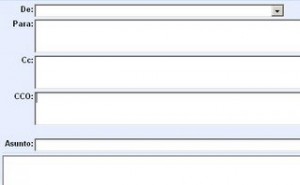









No hay comentarios:
Publicar un comentario